Cómo rotar la pantalla de su computadora
Miscelánea / / November 28, 2021
¿Necesitas rotar la pantalla de tu computadora? Algunos usuarios cambian deliberadamente la rotación de su pantalla. No importa cuál sea el propósito de la razón detrás de la rotación del pantalla de computadora, lo guiaremos a través de los pasos para realizar esta tarea. No es necesario tener ningún software adicional para esta tarea. Windows ya tiene una función para rotar. su pantalla según sus requisitos, ya sea que desee girarla a 90 grados, 180 grados, 270 grados. A veces, las personas se encuentran en una situación en la que la pantalla de su PC gira por error en un grado diferente, y pueden usar esta guía para Arregle una pantalla lateral.
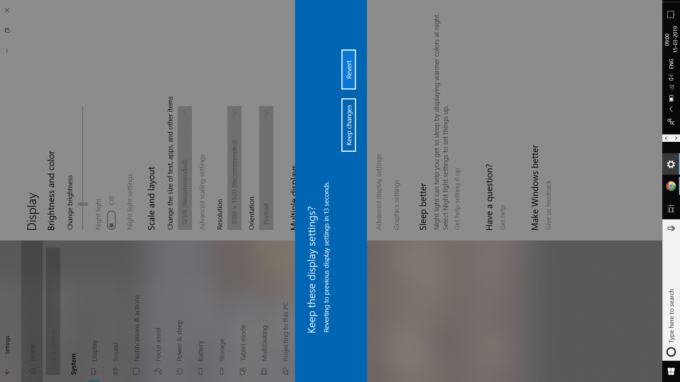
Contenido
- Cómo rotar la pantalla en Windows 10
- Gire la pantalla de su computadora con teclas de acceso rápido
- Gire la pantalla de su computadora a través del panel de control de gráficos
- ¿Quieres deshabilitar la rotación automática de pantalla en Windows 10?
Cómo rotar la pantalla en Windows 10
Asegurate que crear un punto de restauración por si acaso algo sale mal.
Comencemos con los pasos para rotar la pantalla en Windows 10
1. Haga clic derecho en el escritorio y elija Configuración de pantalla opción O puede navegar a Panel de control> Configuración de pantalla.
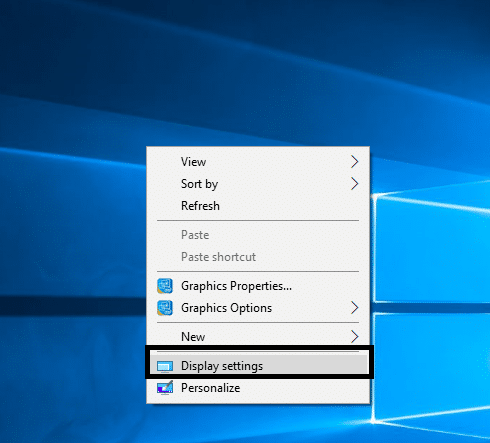
2. Aquí tendrás diferentes opciones. Sería útil si hiciera tapping en el menú desplegable de Orientación. Obtendrá 4 opciones de orientación: Paisaje, retrato, paisaje (volteado) y retrato (volteado).
3. Ahora usted puede elija la opción preferida en el menú de orientación.

4. Una vez que haya terminado, cierre la ventana de configuración y podrá gire la pantalla de su computadora.
Nota: Si no encuentra la opción de rotación u orientación de la pantalla en la opción de configuración, debe verificar el controlador de la computadora. Es posible que deba actualizar el controlador de gráficos para obtener estas opciones.
Gire la pantalla de su computadora con teclas de acceso rápido
¿Quieres rotar tu pantalla rápidamente? ¿Qué sería mejor que usar teclas de acceso rápido? Sin embargo, debe verificar si su PC admite teclas de acceso rápido o no. Algunos dispositivos tienen teclas de acceso rápido a través de las cuales puede girar la pantalla fácilmente. ¿Alguna vez te has encontrado con que de repente la pantalla de tu PC rotara? Puede deberse a que presionó la tecla de acceso rápido accidentalmente en el teclado. Estas teclas de acceso rápido generalmente las proporcionan los controladores de gráficos. Usted puede deshabilite y habilite estas teclas de acceso rápido usando el panel de control de los controladores de gráficos.
Aquí están las teclas de acceso rápido:
Ctrl + Alt + Flecha, Por ejemplo, Ctrl + Alt + flecha hacia arriba volverá su pantalla a su Condicion normaltiempo Ctrl + Alt + flecha derecha gira tu pantalla 90 grados, Ctrl + Alt + flecha hacia abajo gira tu pantalla 180 grados, Ctrl + Alt + Izquierdaflecha gira la pantalla 270 grados.
Para habilitar y deshabilitar estas teclas de acceso rápido, debe navegar por el Panel de control de gráficos IntelOpciones de gráficos> Opciones y soporte para ver la opción Hotkey Manager. Aquí puedes fácilmente habilitar y deshabilitar estas teclas de acceso rápido.

Gire la pantalla de su computadora a través del panel de control de gráficos
Los controladores de sus gráficos, como Intel, AMD y NVIDIA, también le permiten cambiar la orientación de la pantalla de la PC. Significa que puede rotar nuestra pantalla usando el panel de control de sus controladores gráficos. En caso de que no pueda rotar la pantalla con los métodos anteriores por cualquier motivo, puede realizar esta tarea desde el panel de control de los controladores gráficos.
1. Debe iniciar el controlador de gráficos o hacer clic con el botón derecho en el escritorio y elegir el propiedades gráficas, o puede iniciarlo directamente desde el barra de tareas.
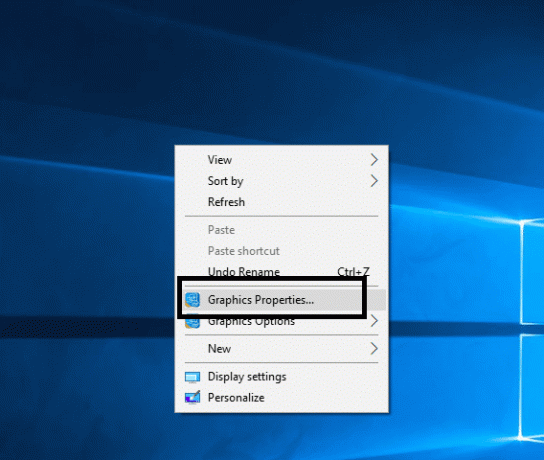
2. Una vez que se inicia el panel de control, debe navegar a Configuración de pantalla.

3. Aquí, obtendrá opciones de rotación desde donde puede girar la pantalla.

O
Nota: Si está utilizando el controlador gráfico Intel, puede obtener la opción de rotación de pantalla directamente desde el icono de la barra de tareas sin iniciar el panel de control.
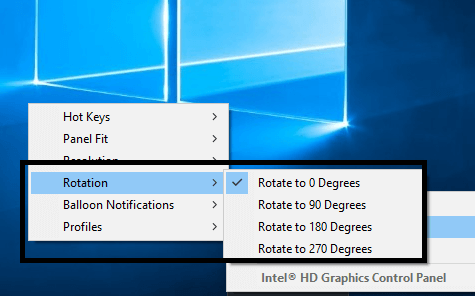
¿Quieres deshabilitar la rotación automática de pantalla en Windows 10?
Cuando se trata de tabletas y PC convertibles con sistema operativo Windows 10, a veces desea detener las funciones de rotación automática en estos dispositivos. Es bastante simple ya que Windows te da la opción de Bloquea la rotación de tu pantalla.
O abre el Centro de actividades tocando el ícono de notificación ubicado en la barra de tareas o presiona Windows + A. Aquí puedes Bloquea la rotación de tu pantalla.

Otra forma es navegar a Configuración> Sistema> Pantalla donde puedes encontrar la opción de bloquear la rotación de la pantalla.
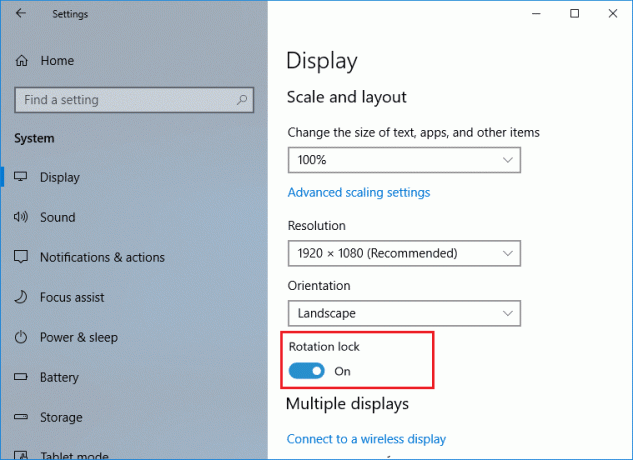
Con suerte, los métodos mencionados anteriormente lo ayudarán a rotar la pantalla de su computadora con precisión. Sin embargo, es importante tener en cuenta que sigue los pasos con precisión sin jugar con la configuración de pantalla de su dispositivo. Si no tiene claro lo que está haciendo o tiene problemas para seguir los pasos sistemáticos, no realice cambios innecesarios en el entorno; de lo contrario, puede causar un problema a su dispositivo.
Recomendado:
- Se corrigió el error al enumerar los objetos en el contenedor
- Instale las herramientas de administración remota del servidor (RSAT) en Windows 10
- Cómo activar el modo oscuro de YouTube
- Deshabilitar Cortana de forma permanente en Windows 10
Espero que los pasos anteriores hayan sido útiles y ahora pueda Gire la pantalla de su computadora, pero si todavía tiene alguna pregunta con respecto a esta guía, no dude en hacerla en la sección de comentarios.



